Excelで線を引くにはどうすればいいですか?
Word や PowerPoint などの他の Microsoft Office アプリケーションと同様、Excel にもスプレッドシートに線を描画したり挿入したりする機能があります。ユーザーはシート内に垂直線、水平線、対角線を描いて、セル、グラフ、点、図形の両方を接続できます。
Excel にはさまざまな線種が用意されており、ユーザーは必要に応じてさまざまな線種を選択して描画したり、カスタマイズしたりできます。 Excel で線を描画し書式設定するための簡単な手順をいくつか説明しました。
図形を使って線を描く
- まず、「挿入」タブに移動し、「図形」アイコンをクリックして、描きたい線の種類を選択します。
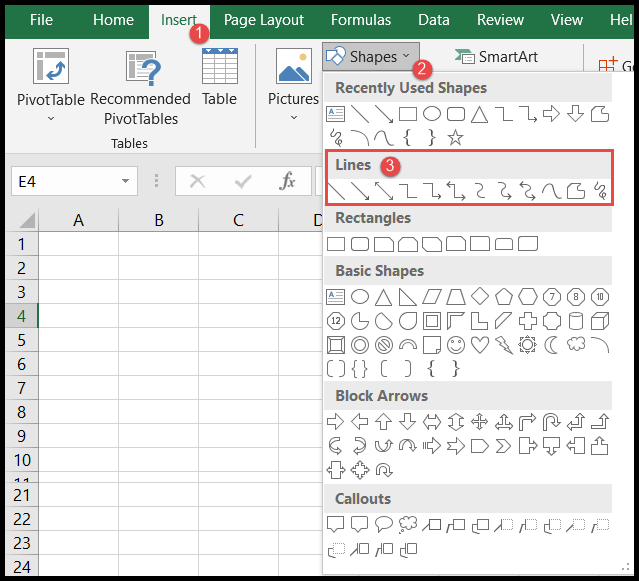
- 行を選択すると、マウス ポインタがプラス記号 (+) に変わります。
- その後、マウスを使用して任意のセルに移動し、選択した線を描画します。
- 次に、マウスの左ボタンを押したまま、マウスを一定の長さまで、またはこの線を描画するセルまでドラッグします。
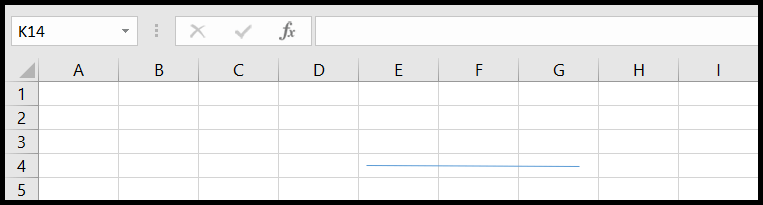
ユーザーは行をクリックして行をコピーして貼り付けるか、行をワークシート内の他の場所にドラッグすることができます。
ラインを完璧な直線にする
ユーザーがマウスをドラッグして直線を描く場合、完璧な直線が得られない場合があります。線を完全な直線にするには、次の手順に従うことができます。
- まず、線をクリックすると、「フォーマット」タブが表示されます。
- 次に、「書式」タブをクリックして、図形の高さがゼロ (0) cm になっていることを確認し、完全な直線になります。
- 上下の矢印を使用して図形の高さを高くすることで、線の高さを増減して斜めにすることもできます。
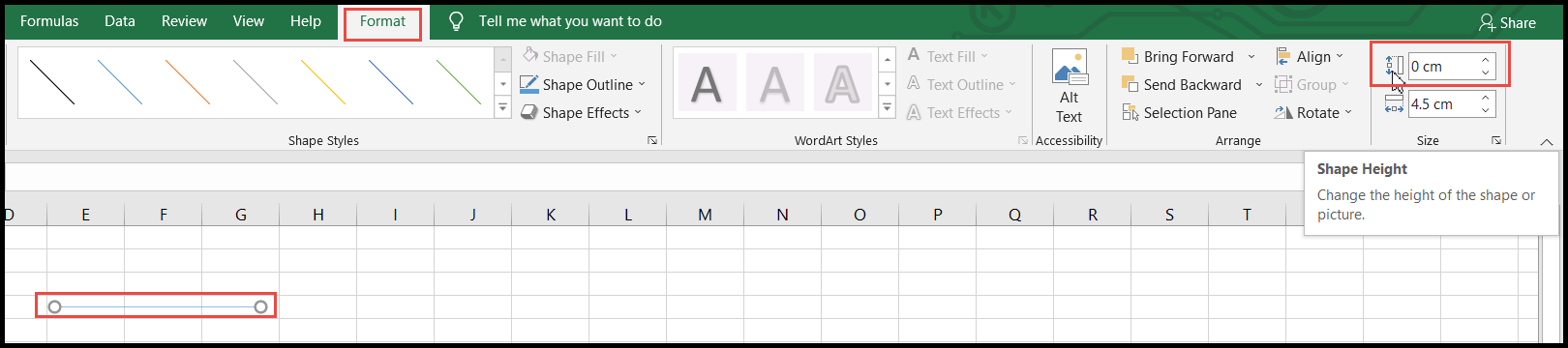
行の書式設定またはカスタマイズ
Excel には、線の形、サイズ、色、デザインを書式設定してカスタマイズする機能があります。
- まず、線をクリックしてから「書式」タブをクリックします。
- その後、「図形スタイル」グループのドロップダウン矢印ボタンをクリックします。
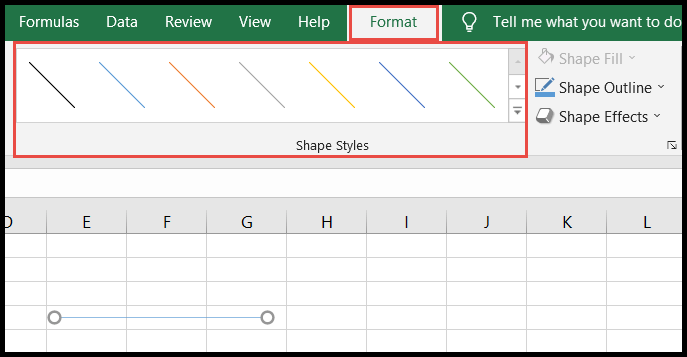
- 次に、「図形スタイル」ドロップダウン メニューから線のスタイルを選択します。
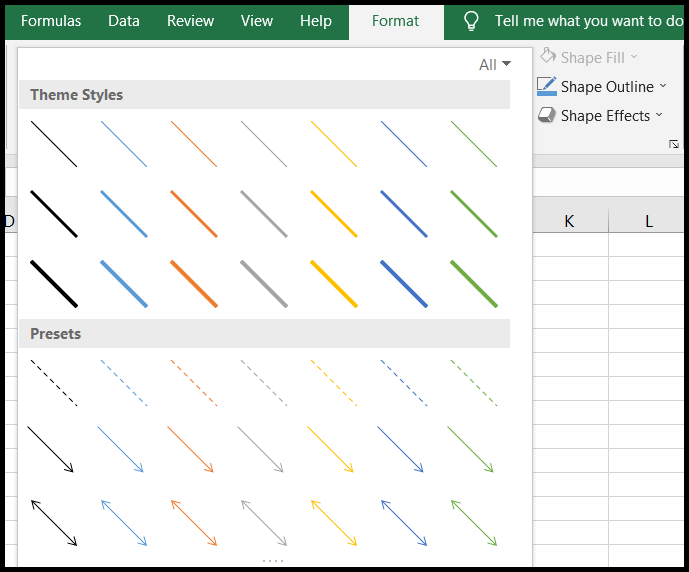
- 必要なスタイルをクリックすると、線がそのスタイルに変換されます。
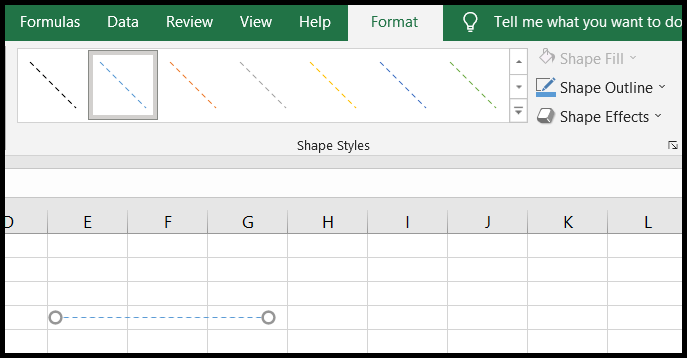
- 線の色を変更するには、「図形のアウトライン」ドロップダウン矢印をクリックして、希望の色を選択します。
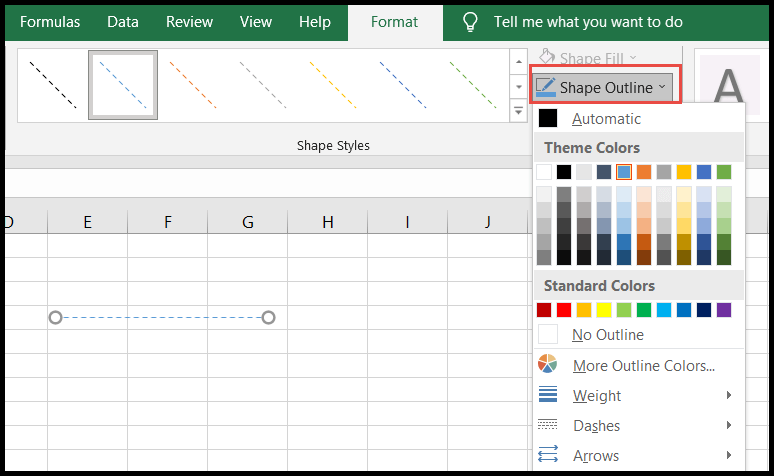
- 線の幅を増減するには、ドロップダウン メニューの「太さ」をクリックし、希望の幅を選択します。
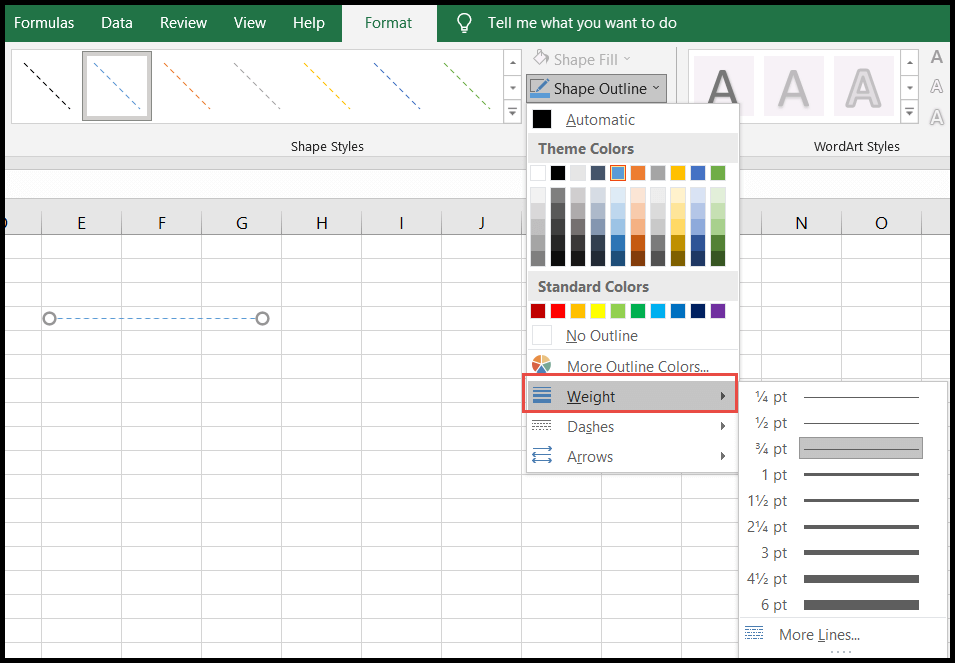
- 線を点線にするには、ドロップダウン リストの「破線」をクリックし、希望する点線のスタイルを選択します。
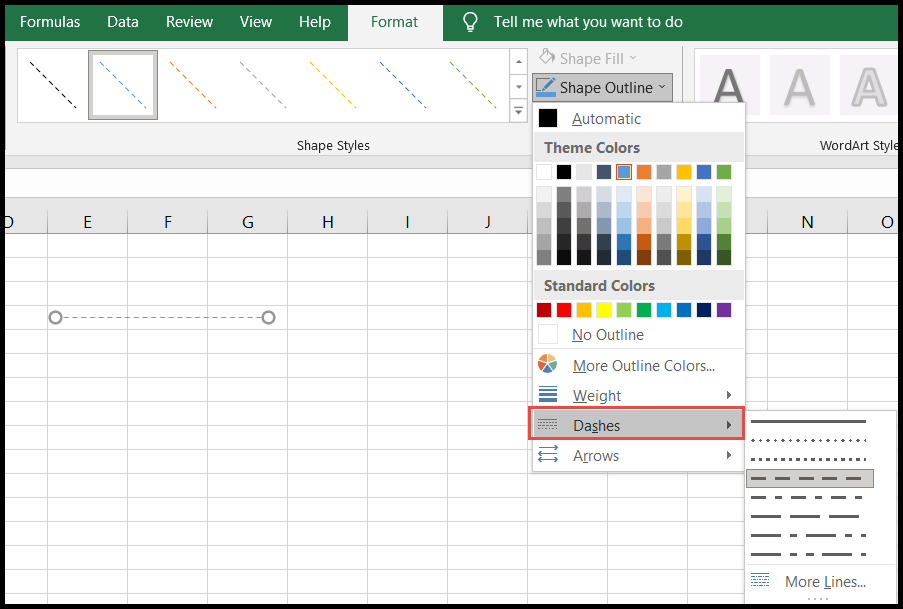
- 線に方向矢印を追加するには、ドロップダウン リストの [矢印] をクリックし、目的の矢印の種類を選択します。
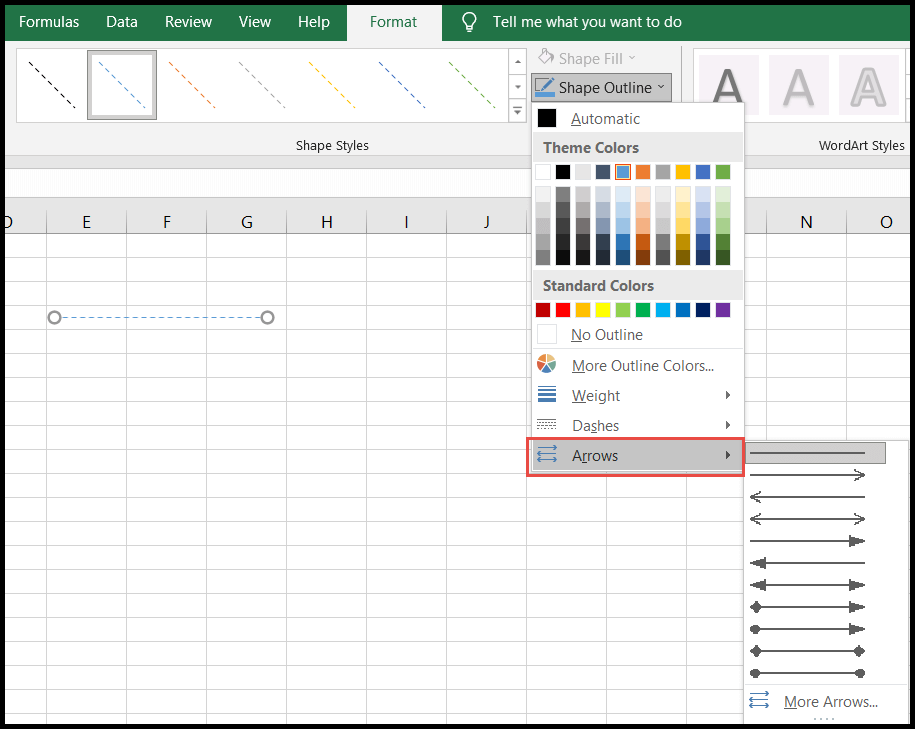
- 線に効果を追加するには、「シェイプ効果」ドロップダウン矢印をクリックして、目的の効果を選択します。
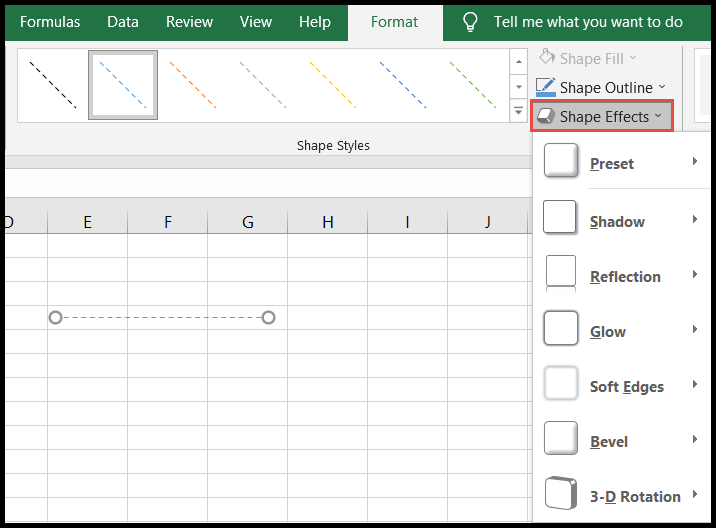
- 行にさらに書式設定を行うには、行を右クリックし、ドロップダウン メニューから [図形の書式設定] をクリックすると、[図形の書式設定] ウィンドウが開きます。
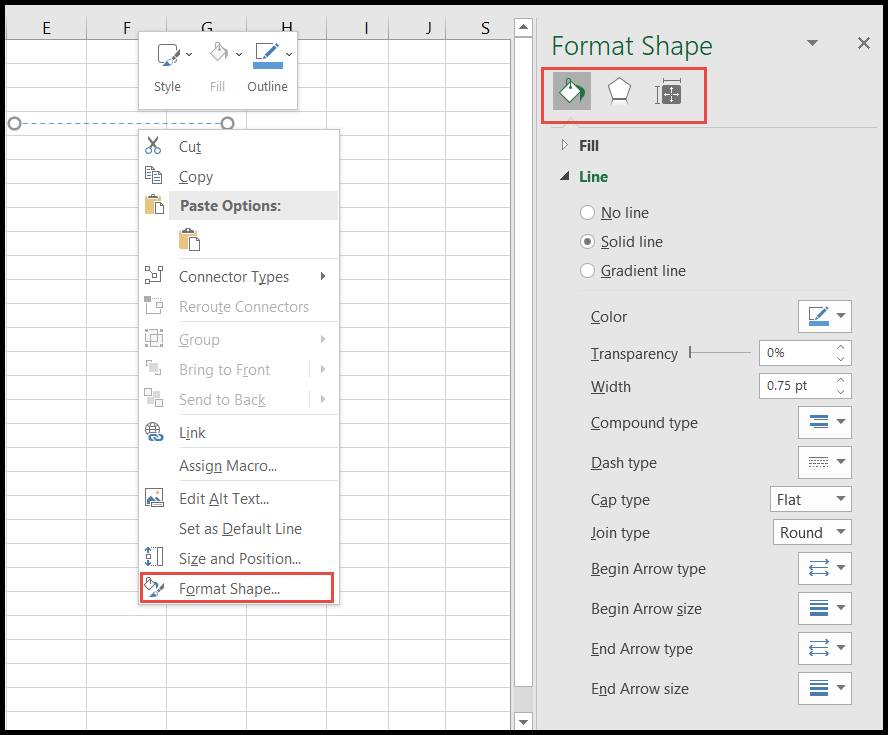
Microsoft Excel の基本 (コンポーネント、パーツ、およびナレッジ ノート)
関連するチュートリアル
- Excel にボタンを追加する
- 結合 – Excel のセルのグループ化を解除します
- Excelでのスペルチェック
- Excelのインデントを増減する
- Excel でテキストを回転する (テキストの方向)